หากคุณรีเซ็ตโทรศัพท์เป็นค่าเริ่มต้นหรือลบผู้ติดต่อสำคัญของคุณโดยไม่ตั้งใจและต้องการกลับคืนมา คุณอาจโชคดี Android รุ่นใหม่ส่วนใหญ่จะมีบริการสำรองข้อมูลหนึ่งหรือสองบริการโดยอัตโนมัติซึ่งจะช่วยให้คุณดึงข้อมูลผู้ติดต่อของคุณได้อย่างง่ายดาย
ต่อไปนี้คือวิธีที่คุณสามารถคืนค่าผู้ติดต่อบนอุปกรณ์ Android และวิธีตั้งค่าการสำรองข้อมูลอัตโนมัติ เพื่อให้คุณไม่ต้องกังวลว่าจะสูญเสียผู้ติดต่อเหล่านั้นอีก
คืนค่าผู้ติดต่อโดยใช้ Google Contacts
หากคุณใช้ Google Contacts (หรือเปิดบริการสำรองข้อมูลอัตโนมัติของ Google) คุณโชคดี แอพหรือเว็บไซต์จะช่วยให้คุณสามารถคืนค่าการลบโดยไม่ตั้งใจและกู้คืนผู้ติดต่อของคุณได้ทันที วิธีการนี้สามารถใช้ได้กับรายชื่อผู้ติดต่อในโทรศัพท์ของคุณและรายชื่อผู้ติดต่อ Gmail ของคุณ
กู้คืน Google Contacts ด้วยแอป
หากต้องการคืนค่าผู้ติดต่อของคุณโดยใช้แอป:
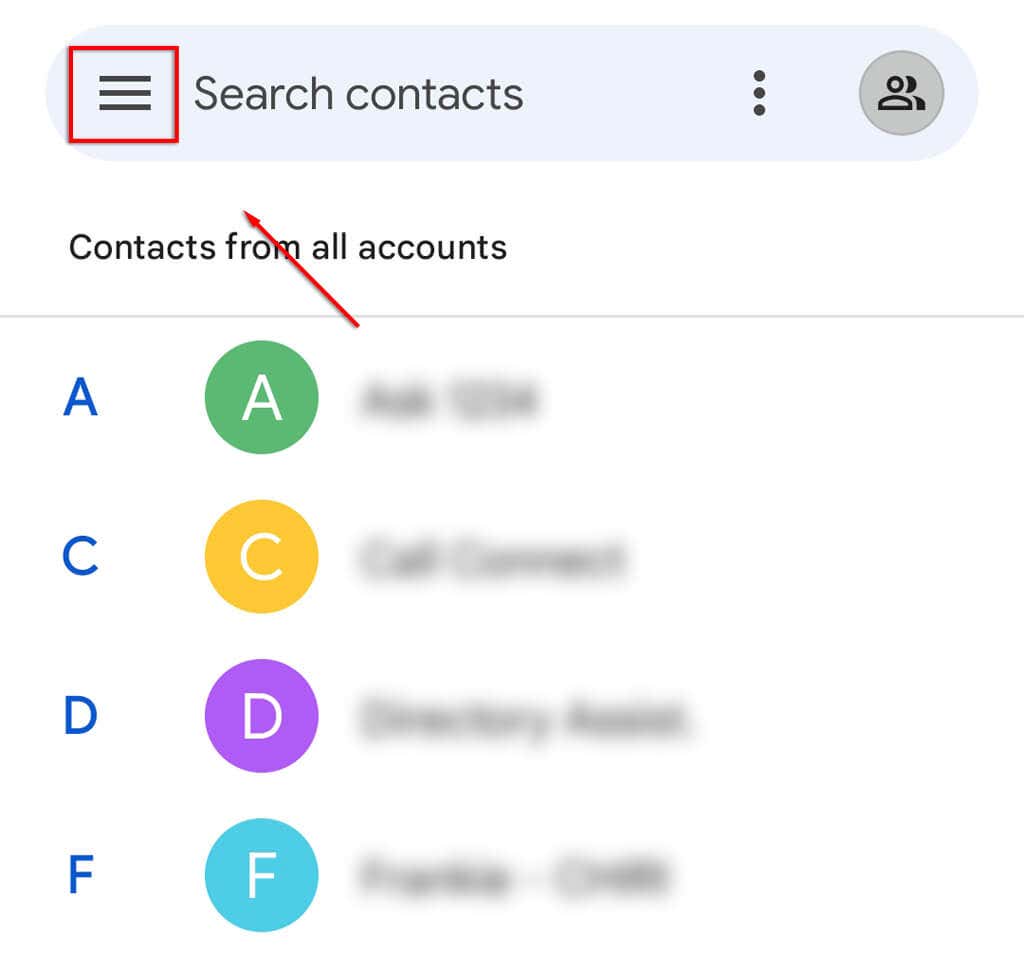
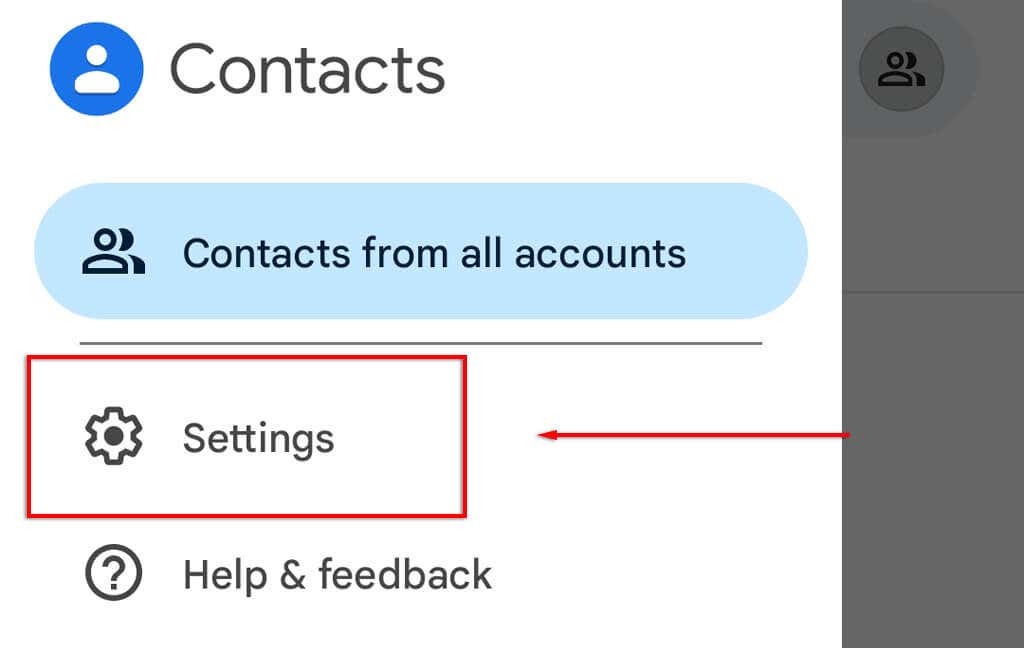
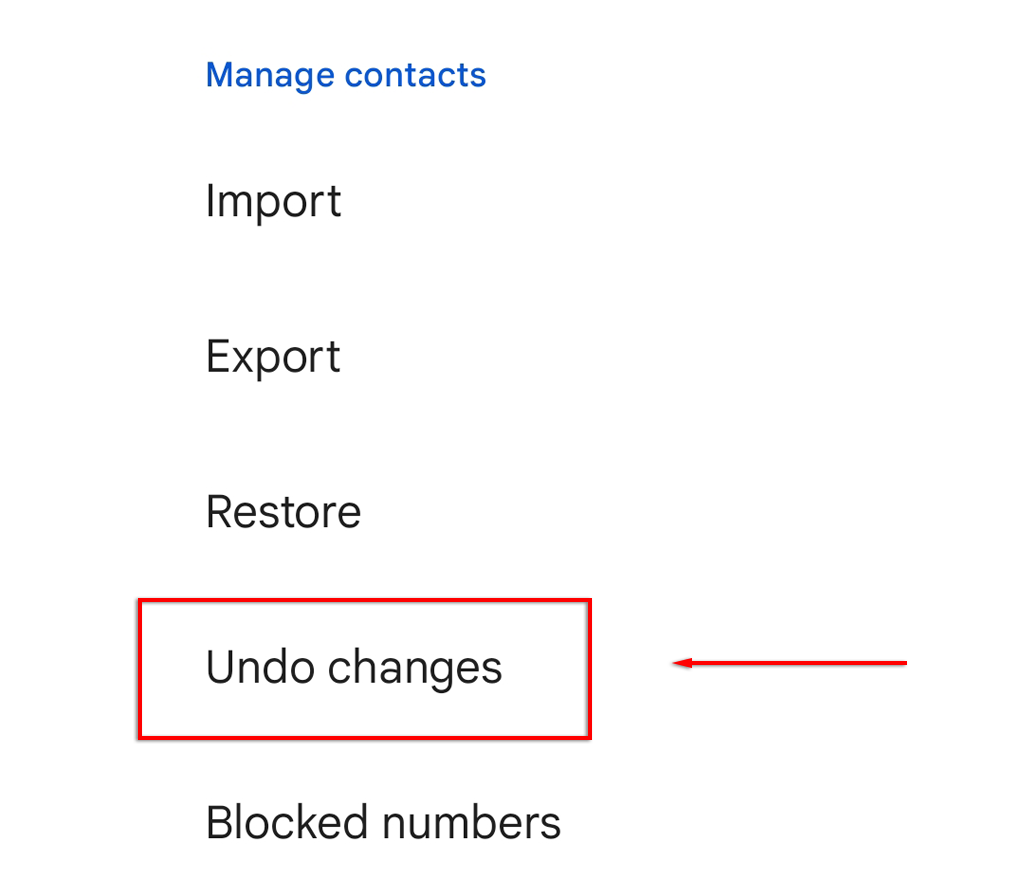
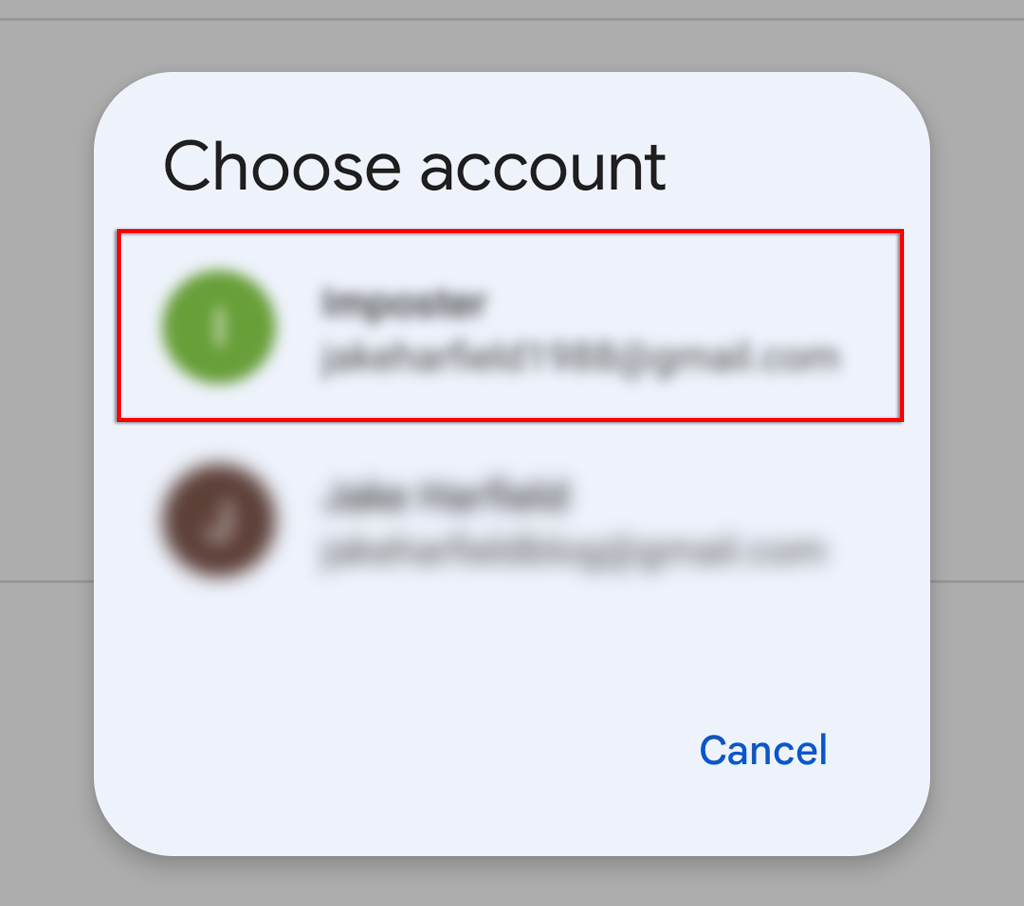
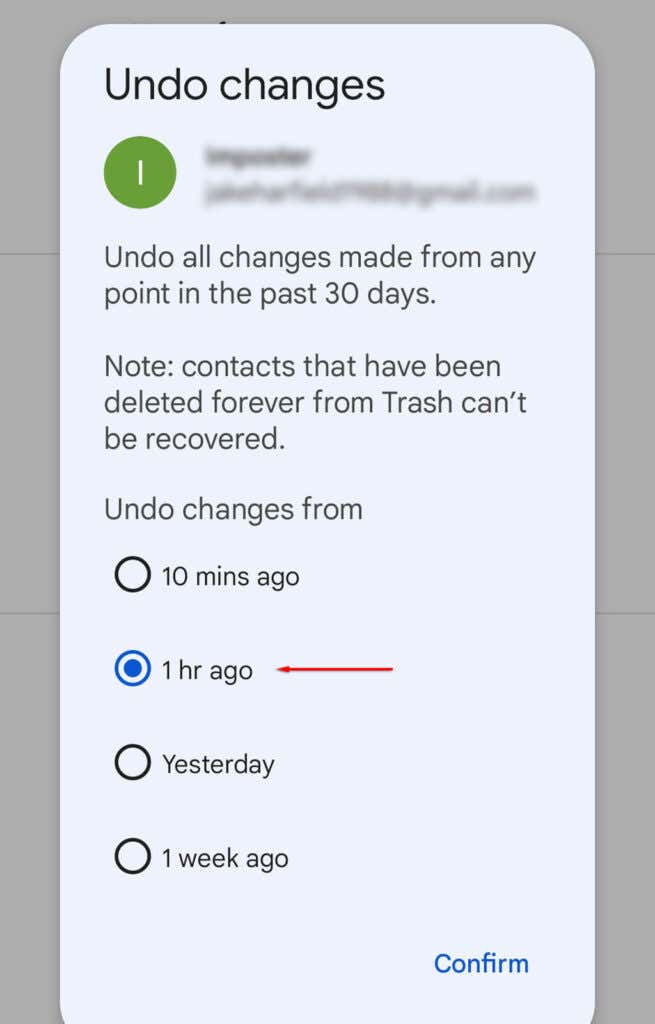
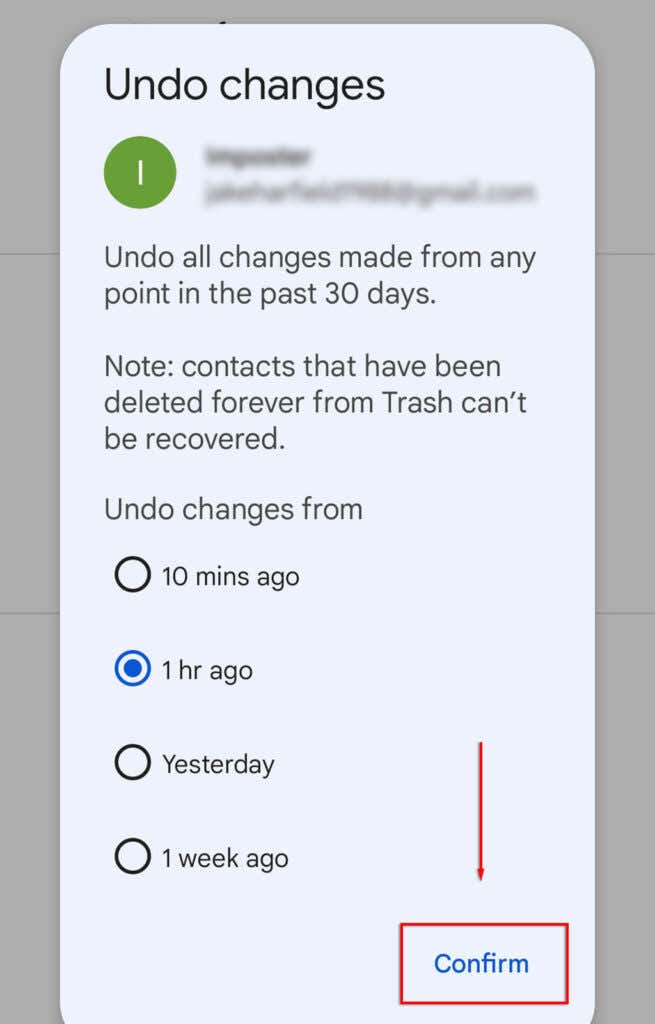
กู้คืน Google Contacts ด้วยเว็บไซต์
หากต้องการคืนค่าผู้ติดต่อของคุณโดยใช้เว็บไซต์:
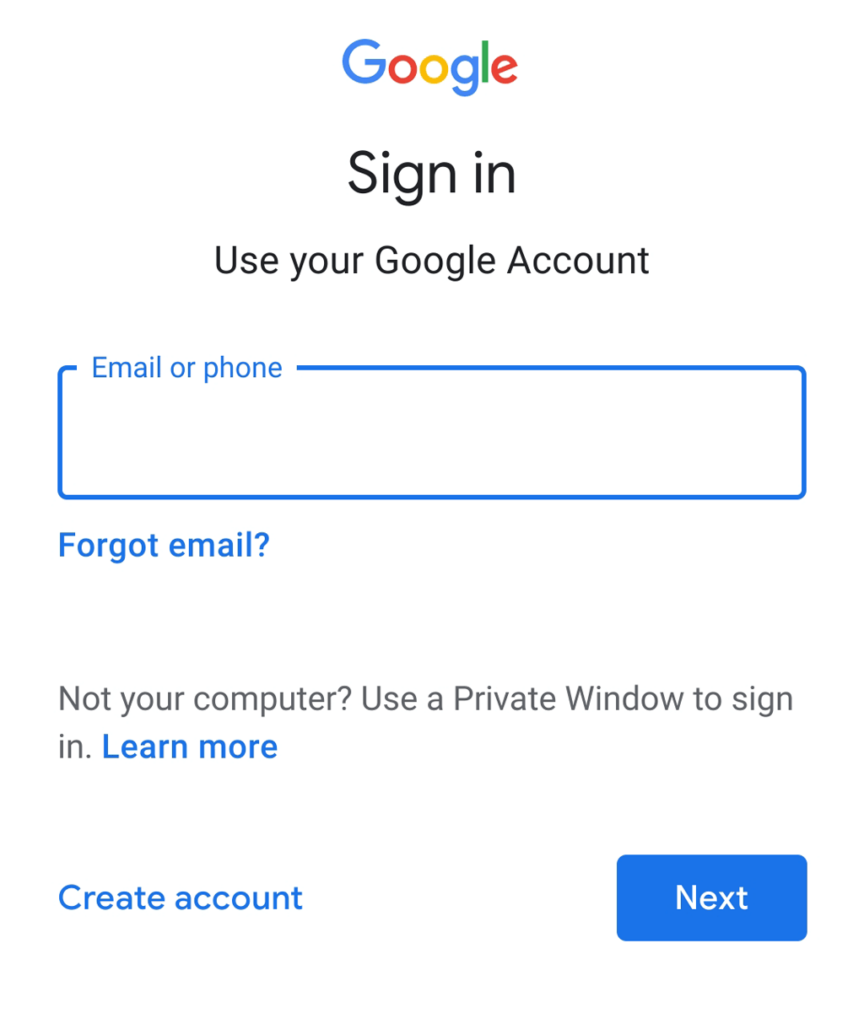
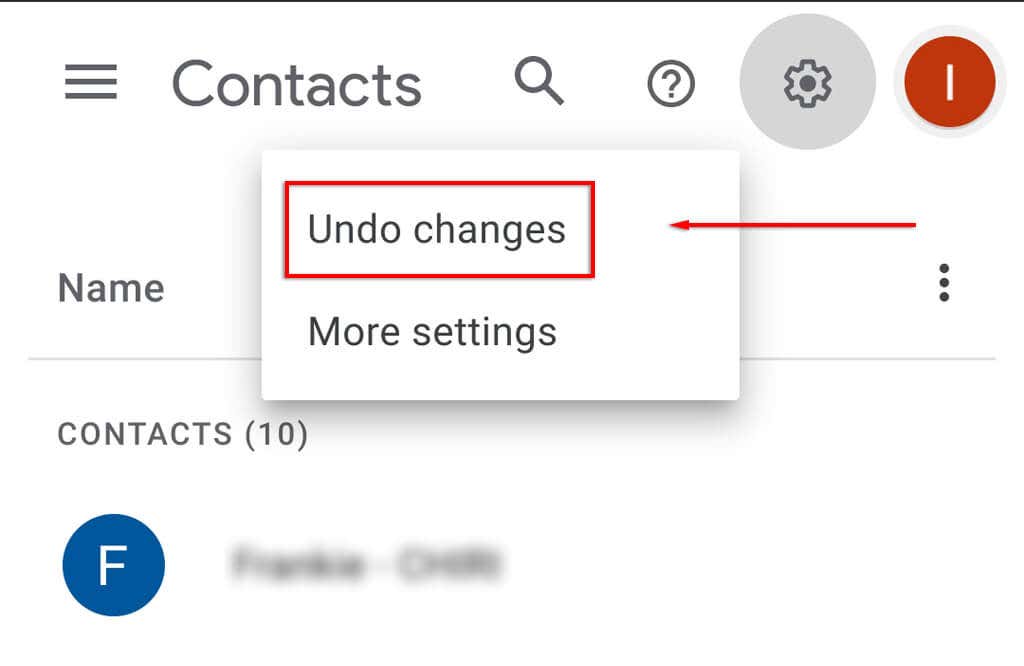
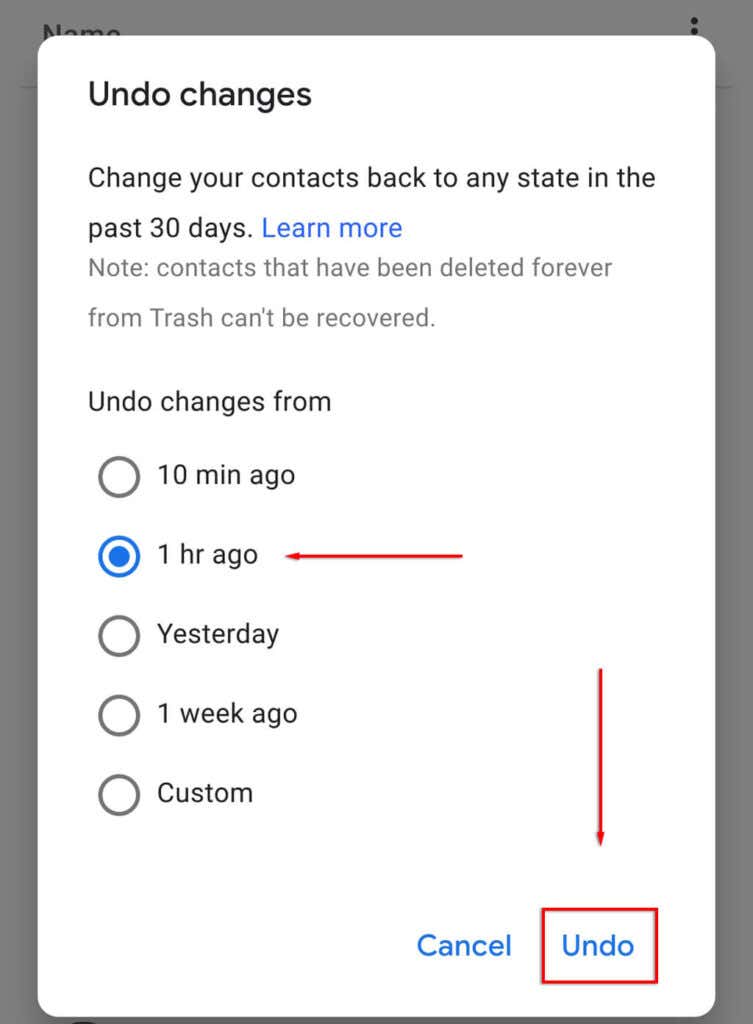
หมายเหตุ: วิธีการนี้จะใช้ได้เฉพาะเมื่อคุณเปิดใช้งานบริการสำรองข้อมูลของ Google เท่านั้น อย่างไรก็ตาม หากคุณมี ก็ควรจะใช้ได้กับผู้ใช้ iPhone, Mac, iPad และ Android แม้ว่าผู้ใช้ iOS อาจจะโชคดีกว่าในการเข้าถึงข้อมูลสำรอง iCloud ก็ตาม.
คืนค่าผู้ติดต่อโดยใช้ข้อมูลสำรอง
หากคุณสร้างข้อมูลสำรองของผู้ติดต่อของคุณ คุณสามารถใช้ข้อมูลสำรองนี้เพื่อกู้คืนรายชื่อผู้ติดต่อที่หายไปไปยังโทรศัพท์ของคุณ โดยทำดังนี้:
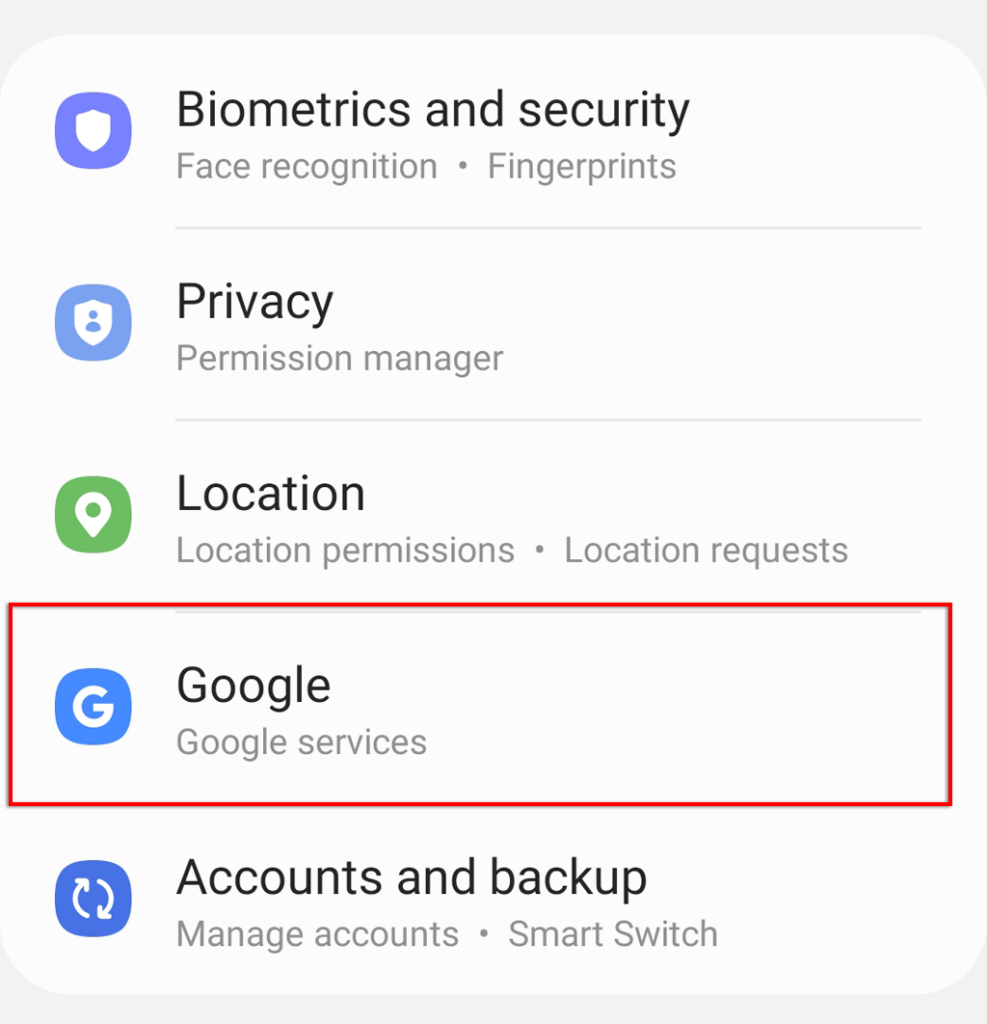
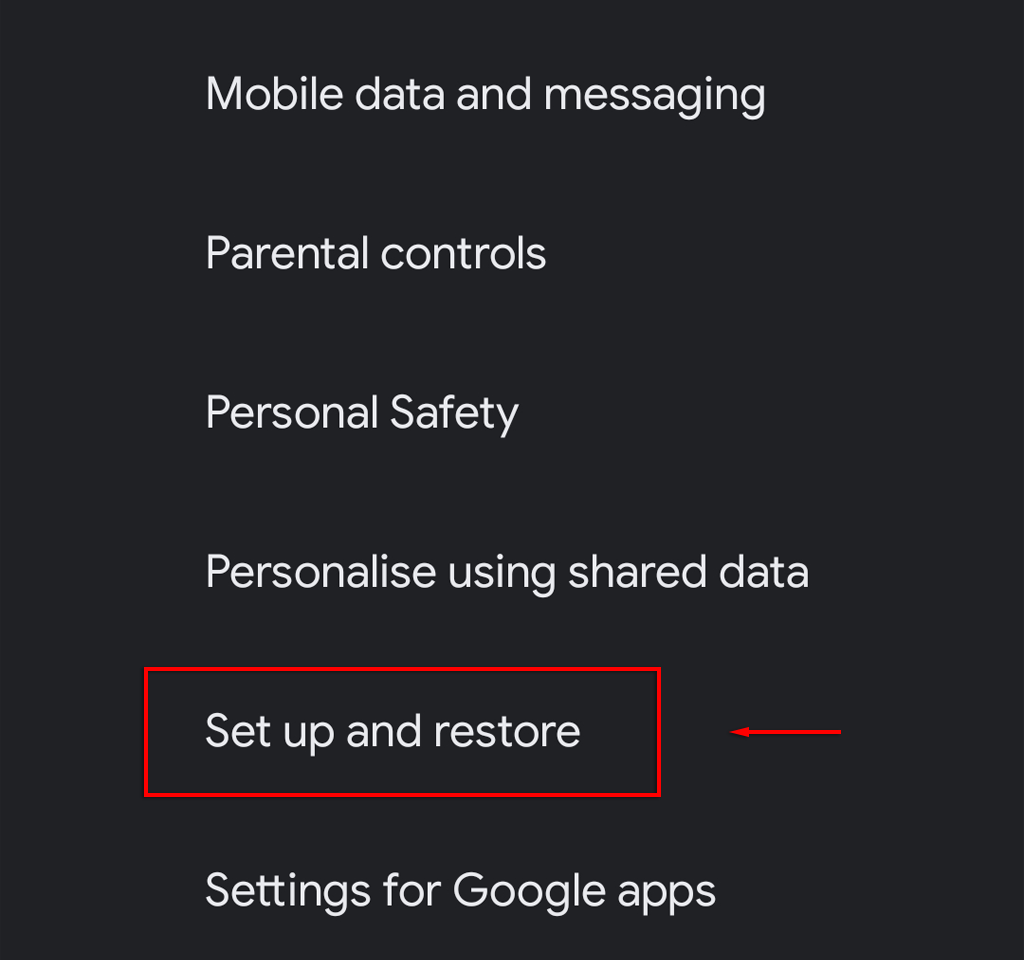
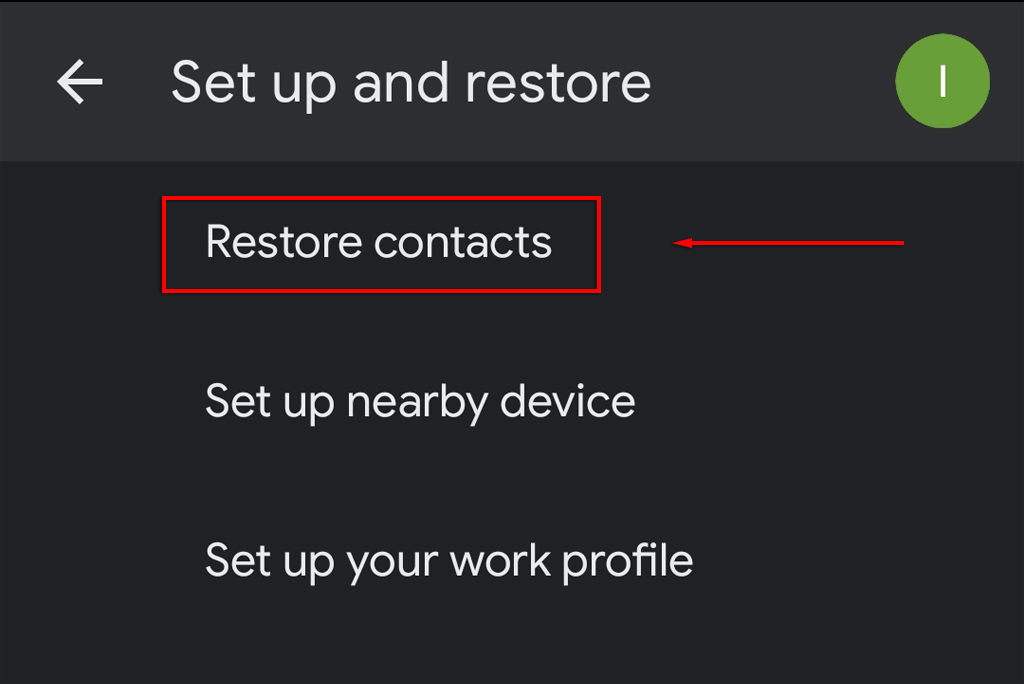
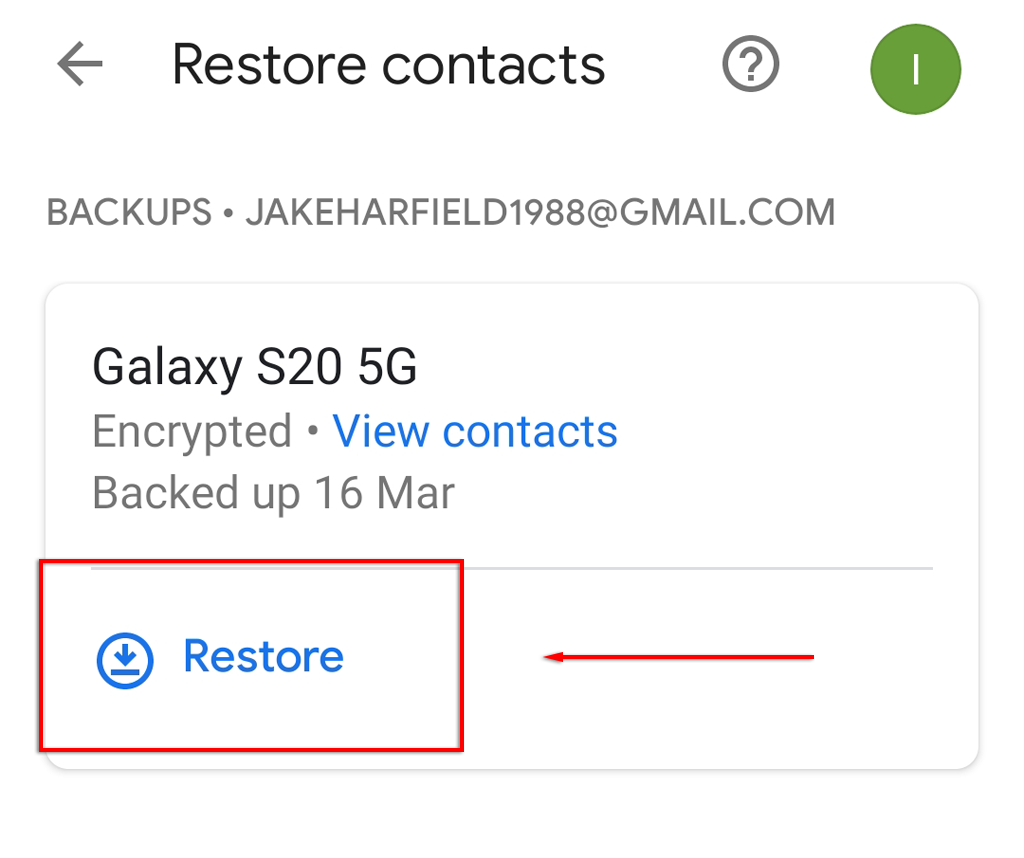
กู้คืนผู้ติดต่อโดยใช้ Samsung Cloud
หากคุณเป็นผู้ใช้ Samsung และได้เปิดใช้งาน Samsung Cloud เพื่อสร้างการสำรองข้อมูลของคุณ คุณจะสามารถกู้คืนผู้ติดต่อที่ถูกลบผ่านบริการได้ โดยมีวิธีการดังต่อไปนี้:
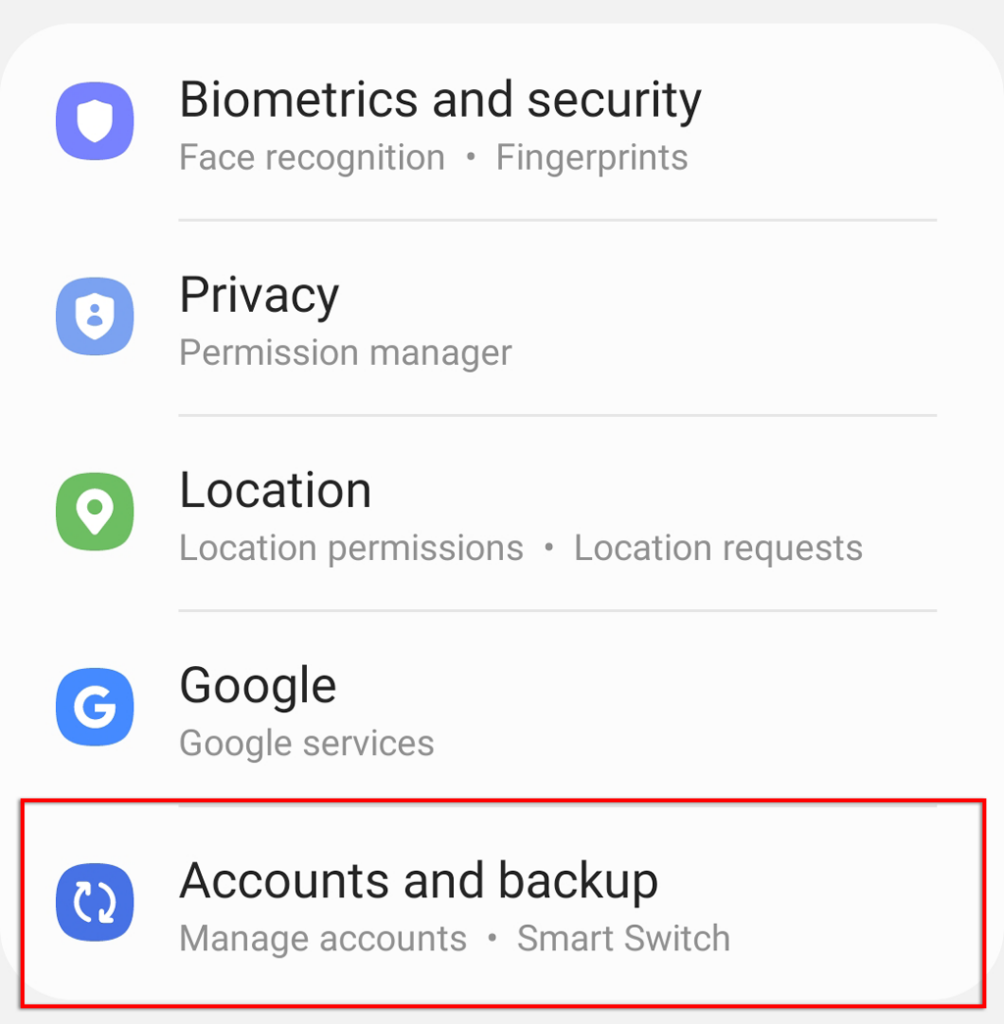
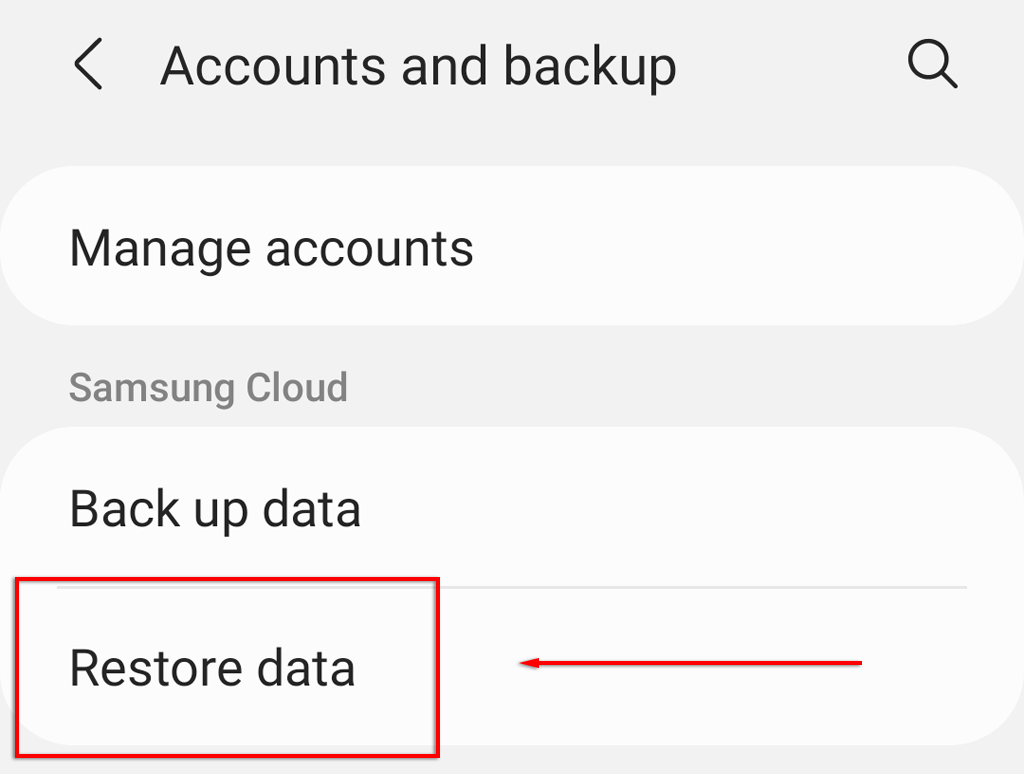
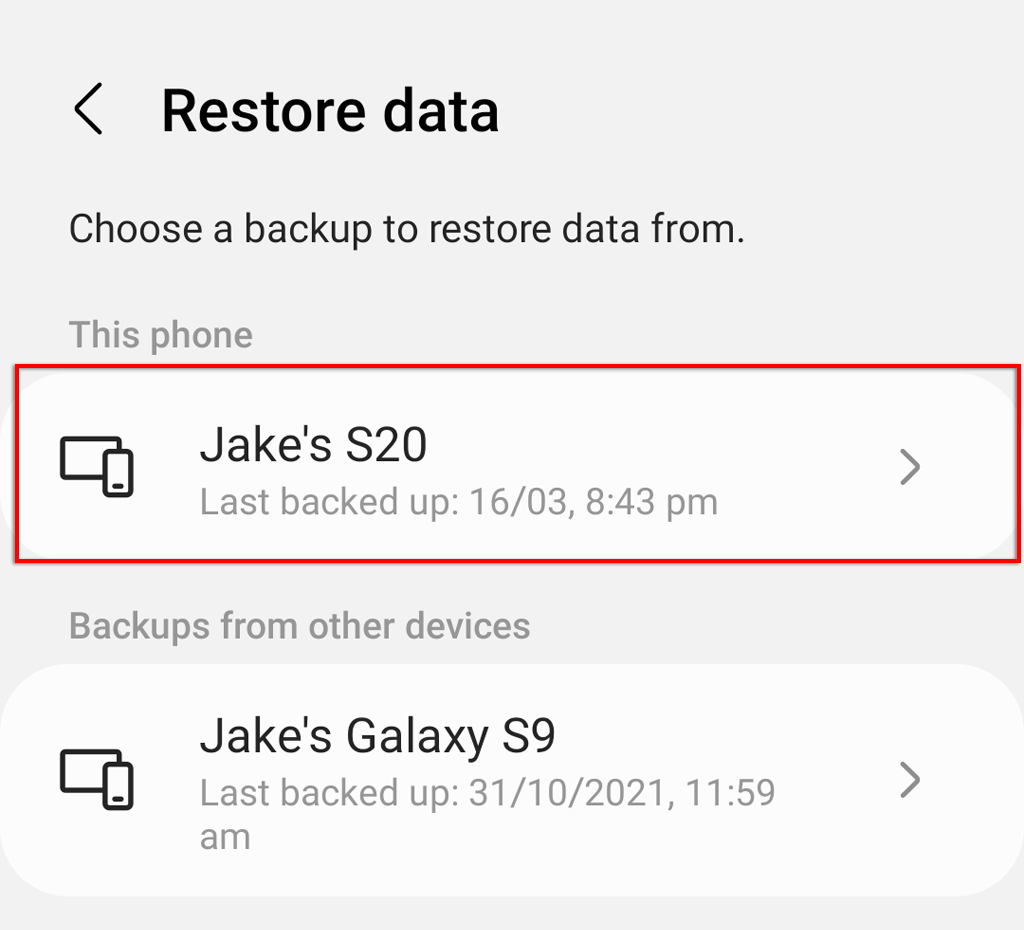
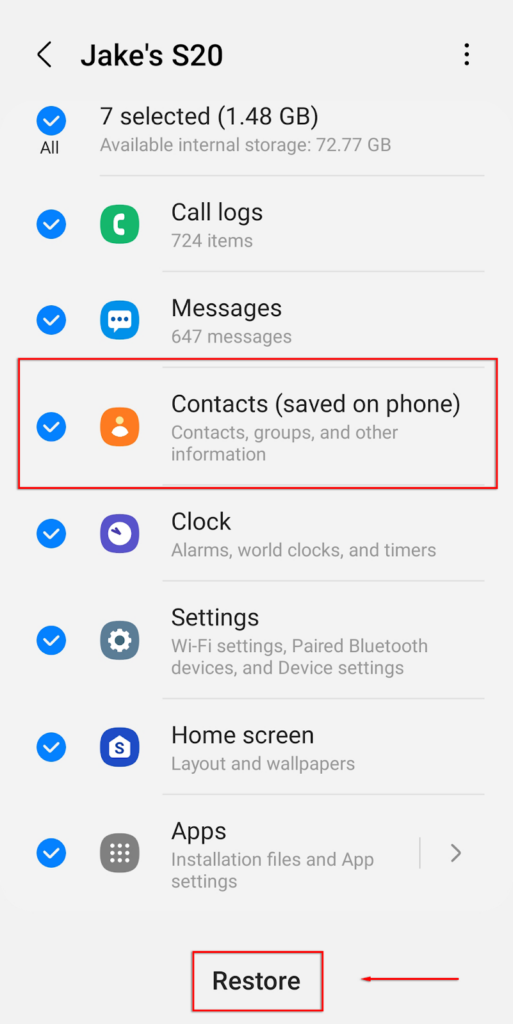
หมายเหตุ: วิธีนี้จะใช้ได้แม้ว่าจะรีเซ็ตเป็นค่าจากโรงงานแล้วก็ตาม
กู้คืนผู้ติดต่อด้วยสวิตช์อัจฉริยะ
หากคุณซื้อโทรศัพท์ Android ใหม่และจำเป็นต้องถ่ายโอนรายชื่อติดต่อจากโทรศัพท์เครื่องเก่า คุณสามารถใช้ฟังก์ชัน Smart Switch ของ Android ได้ การดำเนินการนี้จะถ่ายโอนข้อมูลทั้งหมดของคุณ รวมถึงรายชื่อติดต่อ ข้อความ และบันทึกการโทร ลองดูที่ บทช่วยสอนเกี่ยวกับวิธีใช้สวิตช์อัจฉริยะ ของเรา
หมายเหตุ: คุณไม่สามารถคืนค่าผู้ติดต่อไปยังโทรศัพท์ Android ที่ใช้เวอร์ชันต่ำกว่าได้ เนื่องจากไฟล์จะไม่เข้ากัน
วิธีการกู้คืนผู้ติดต่อด้วยหน้าจอที่เสียหาย
หากคุณมีหน้าจอแตกและไม่ได้สำรองข้อมูลที่สูญหาย การกู้คืนข้อมูลจากพื้นที่เก็บข้อมูลอุปกรณ์ของคุณอาจเป็นเรื่องยาก ที่จริงแล้ว คุณอาจเปลี่ยนหน้าจอได้ดีกว่าก่อนที่จะลองใช้แอปกู้คืนรายชื่อติดต่อของ Android.
ขั้นแรก ให้พิจารณาว่าคุณได้บันทึกรายชื่อไว้ที่ไหน หากผู้ติดต่อถูกจัดเก็บไว้ในการ์ด SD หรือซิมการ์ดของคุณ (แทนที่จะเป็นหน่วยความจำของโทรศัพท์) ให้ลองลบสิ่งเหล่านี้ออกและติดตั้งลงในโทรศัพท์เครื่องใหม่ ตรวจสอบบัญชีทั้งหมดอีกครั้งที่สามารถบันทึกรายชื่อติดต่อของคุณได้ เช่น บัญชี Gmail, Google Contacts, Outlook ฯลฯ

ตัวเลือกที่ดีที่สุดถัดไปของคุณคือการพยายามเข้าถึงข้อมูลโทรศัพท์ของคุณผ่านสายเคเบิลและเมาส์ On The Go (OTG) หากโทรศัพท์ของคุณรองรับฟังก์ชันนี้ คุณสามารถ เชื่อมต่อกับทีวี/คอมพิวเตอร์ โดยทั่วไปจะต้องเปิดใช้การแก้ไขข้อบกพร่อง USB (ซึ่งอาจทำให้เป็นไปไม่ได้หากหน้าจอไม่ทำงาน) ทั้งนี้ขึ้นอยู่กับเฟิร์มแวร์ของคุณ
เมื่อเชื่อมต่อกับหน้าจอแล้ว คุณสามารถเชื่อมต่อเมาส์ผ่านสาย USB และใช้เพื่อนำทางเมนูของโทรศัพท์ อนุญาตการถ่ายโอนไฟล์ และถ่ายโอนรายชื่อติดต่อของคุณผ่านวิธีการข้างต้น
สำรองข้อมูลผู้ติดต่อของคุณ
มีหลายวิธีในการสำรองข้อมูลรายชื่อผู้ติดต่อของคุณเพื่อให้แน่ใจว่าจะไม่ถูกลบโดยไม่ตั้งใจตลอดไป
หมายเหตุ: เว็บไซต์หลายแห่งจะแนะนำให้ใช้เครื่องมือการกู้คืนข้อมูล Android เพื่อกู้คืนผู้ติดต่อที่ถูกลบไปแล้ว น่าเสียดายที่วิธีนี้ไม่น่าจะได้ผลและมีสัดส่วน ไม่ควรเชื่อถือซอฟต์แวร์กู้คืน Android มาก
วิธีที่ 1: ส่งออกผู้ติดต่อของคุณด้วยตนเอง
วิธีแรกคือการสำรองข้อมูลรายชื่อผู้ติดต่อของคุณด้วยตนเอง โดยทำดังนี้:
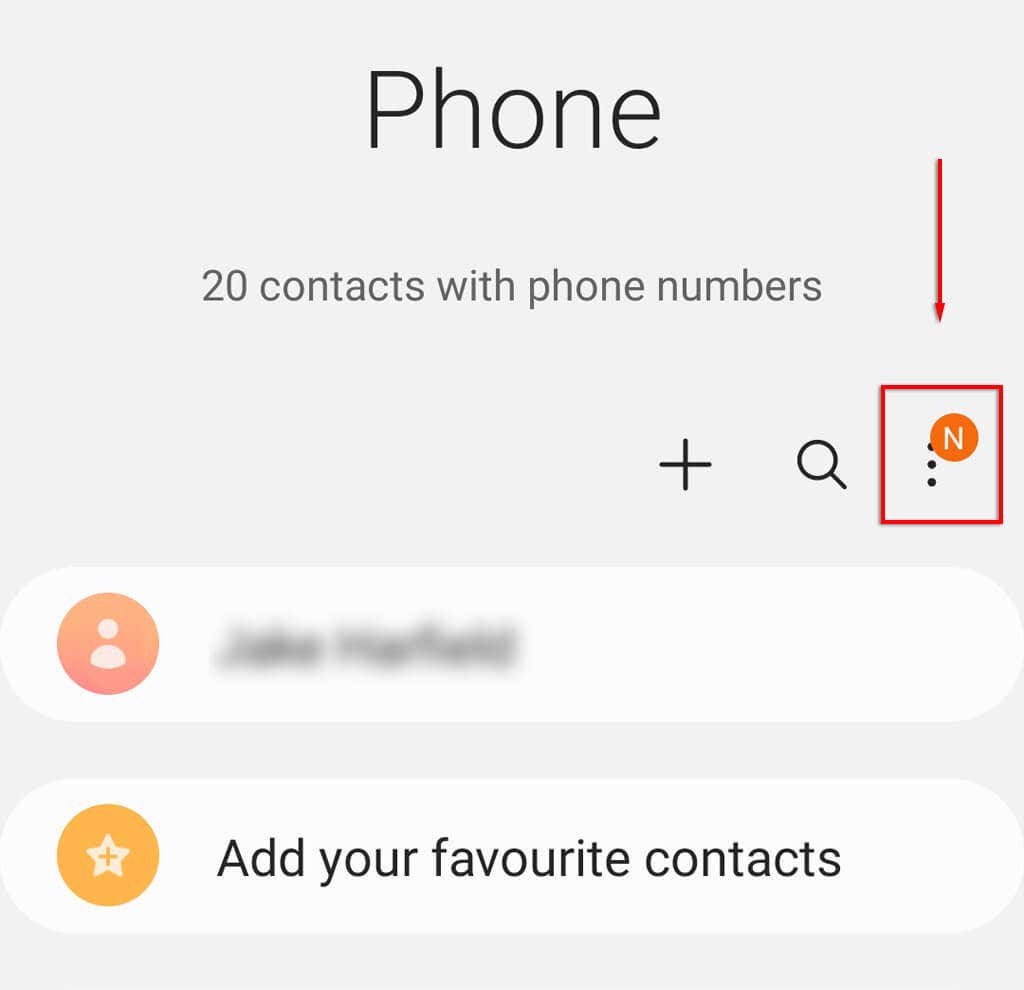
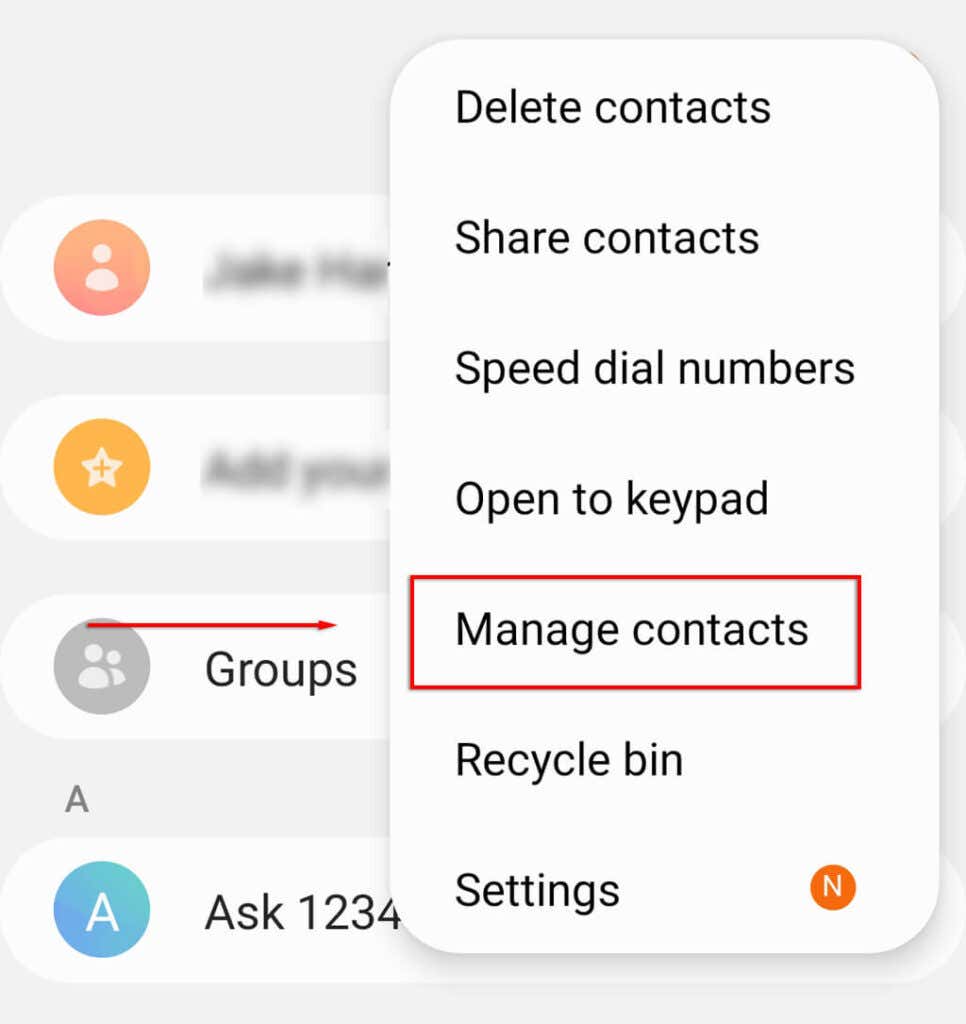
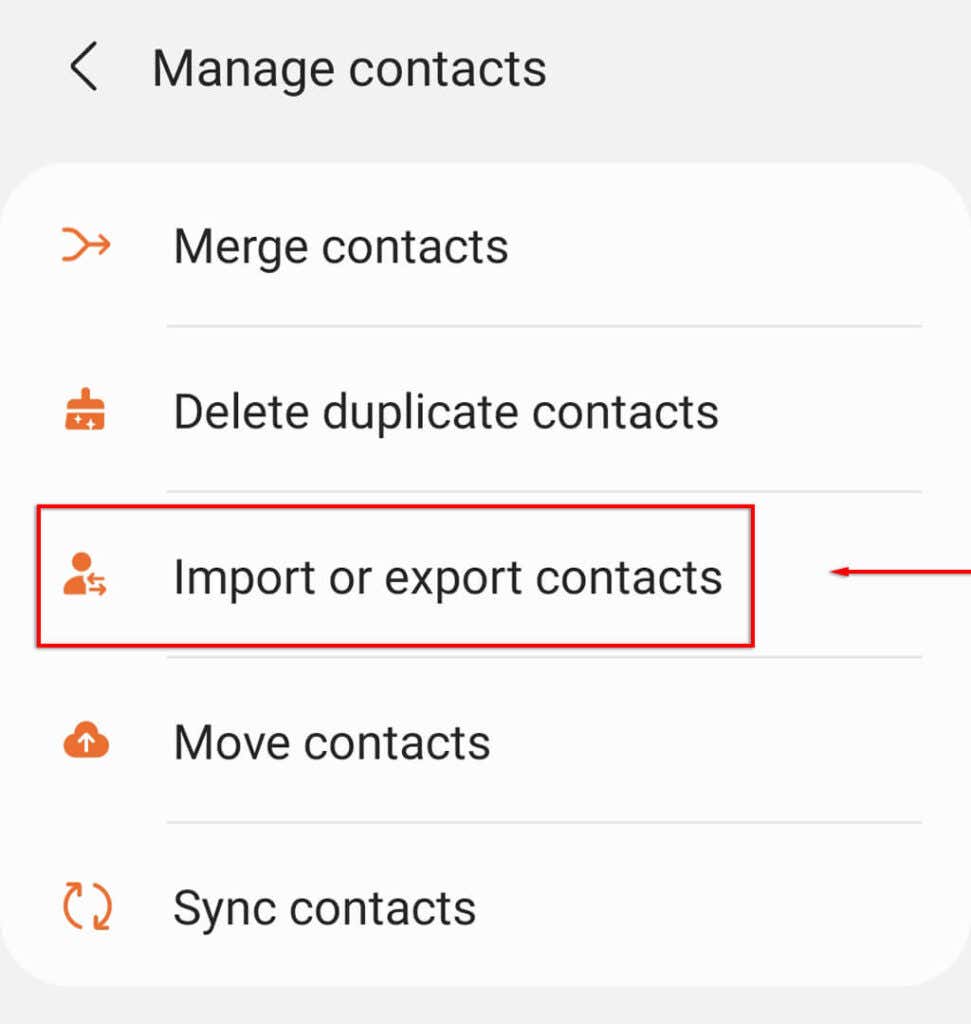
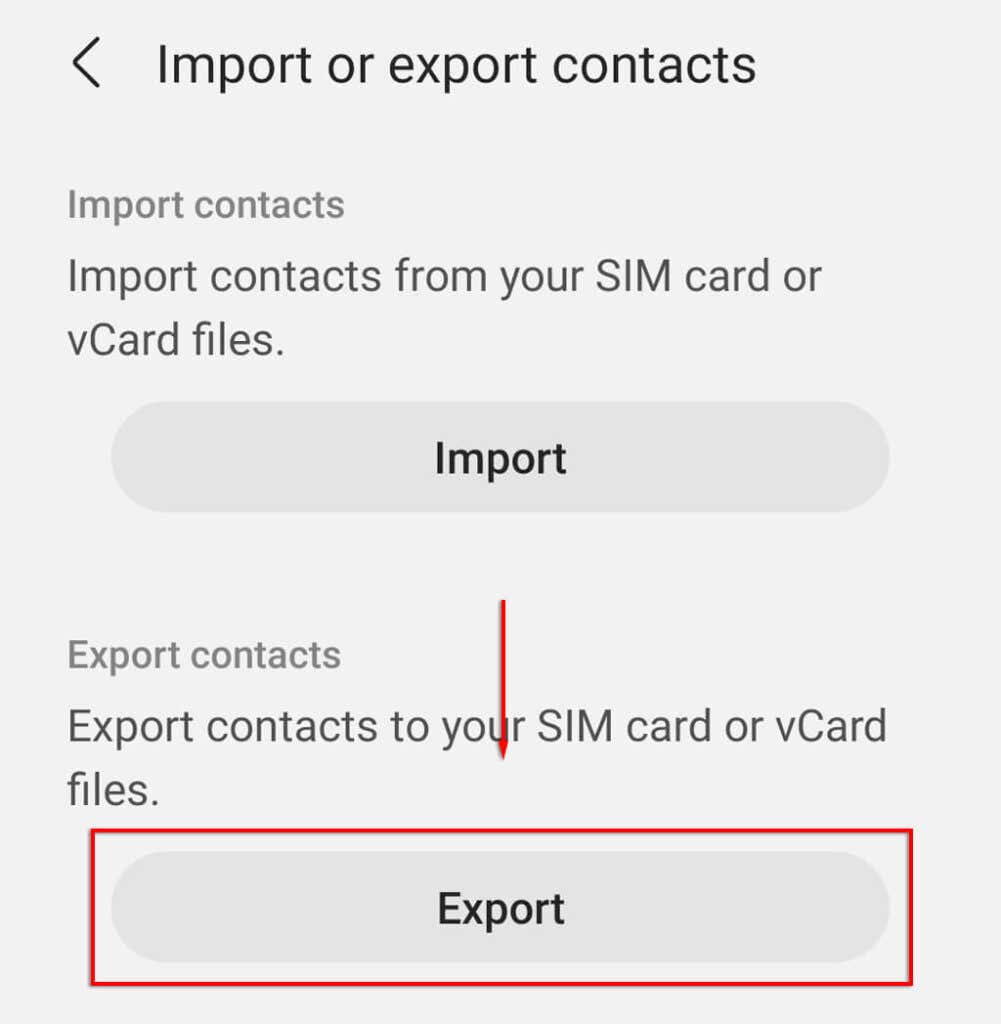
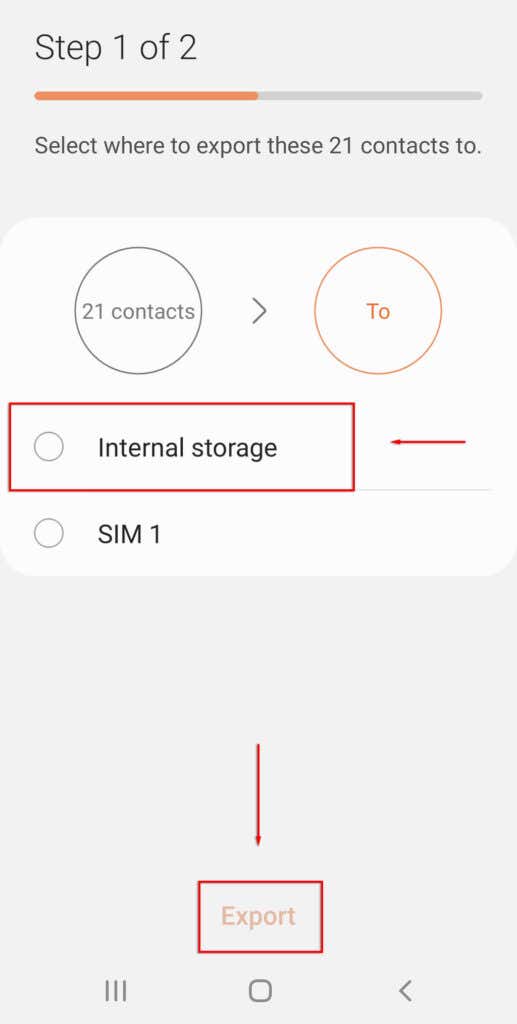
วิธีที่ 2: เปิดการสำรองข้อมูลอัตโนมัติ
เมื่อคุณตั้งค่าโทรศัพท์ครั้งแรก ระบบจะถามคุณว่าคุณต้องการให้บัญชี Google ของคุณสำรองข้อมูลในโทรศัพท์ของคุณโดยอัตโนมัติหรือไม่ หากต้องการเปิดใช้งานการตั้งค่านี้ด้วยตนเอง:.
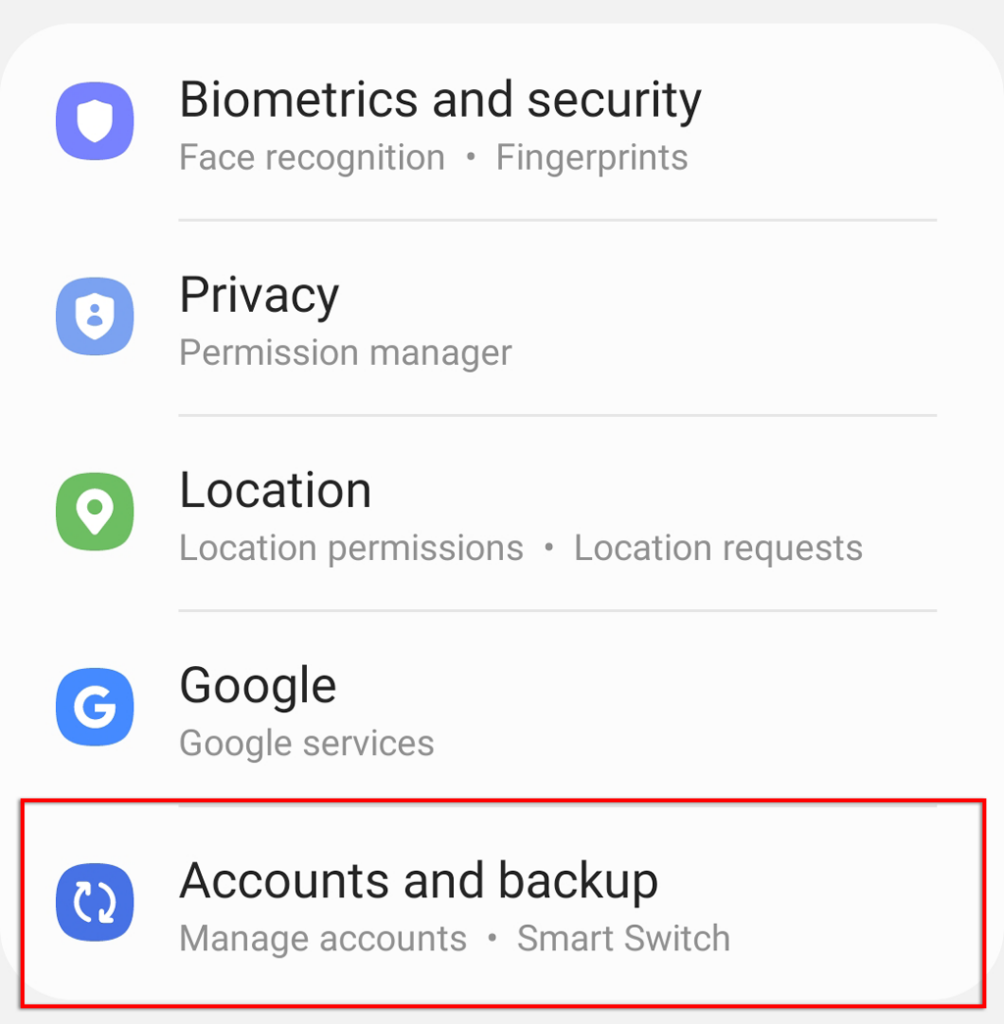
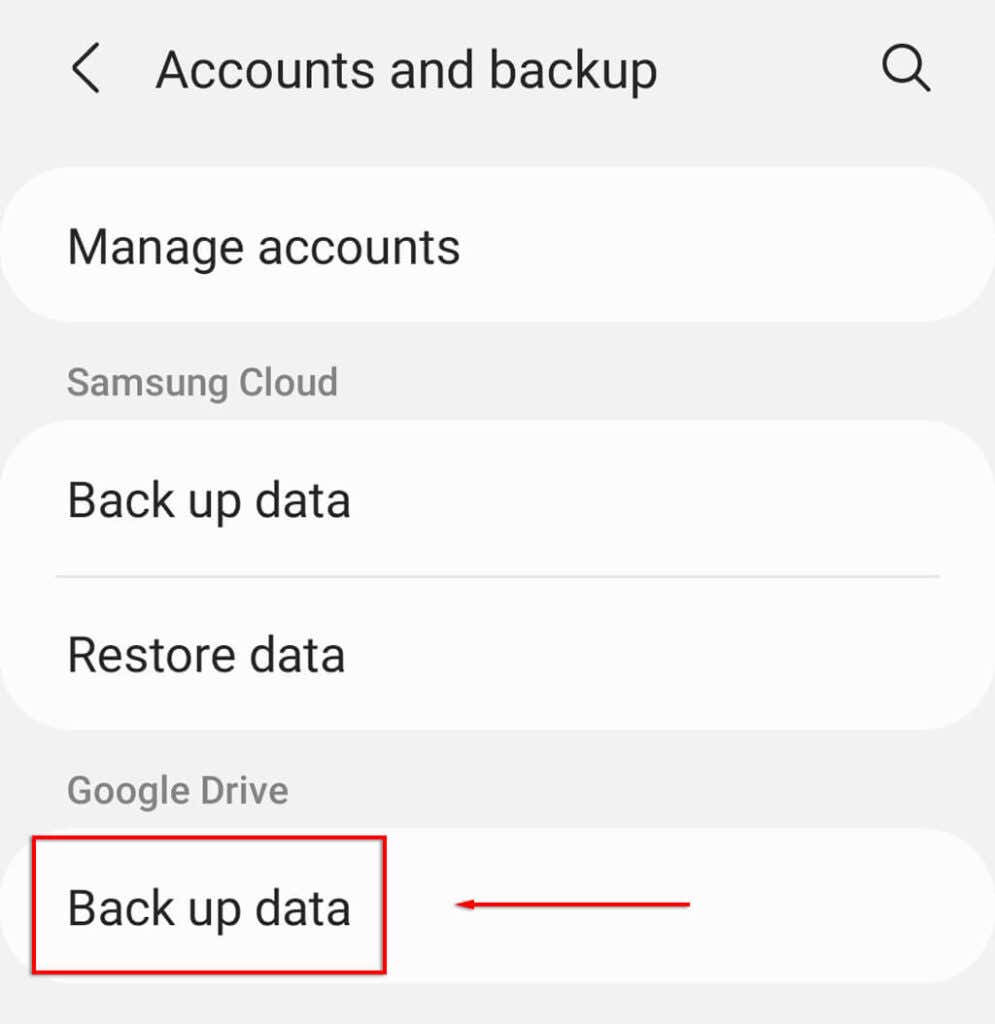
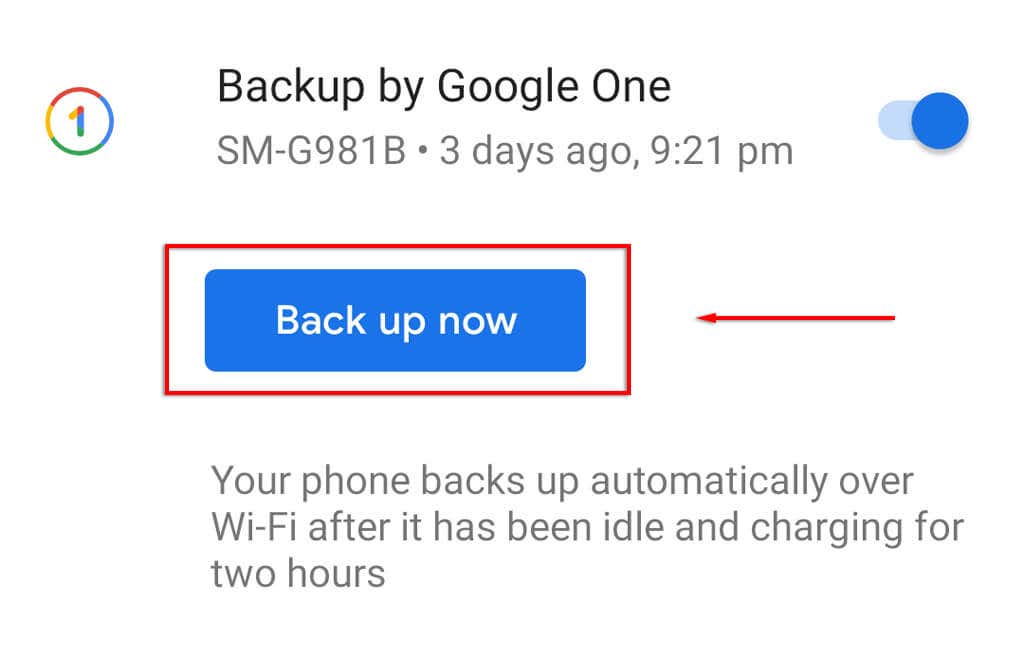
คำแนะนำของเรา: สำรองข้อมูลของคุณ
ไม่มีอะไรจะเลวร้ายไปกว่าการลบข้อมูลของคุณโดยไม่ตั้งใจ ไม่ว่าจะเป็นหมายเลขโทรศัพท์ บันทึกเกม หรือเอกสารสำคัญ
หวังว่าด้วยบทช่วยสอนนี้ คุณจะสามารถกู้คืนผู้ติดต่อที่สูญหายได้ แต่วิธีแก้ปัญหาง่ายๆ ก็คือตรวจสอบให้แน่ใจเสมอว่าข้อมูลของคุณได้รับการสำรองข้อมูลไว้ในตำแหน่งที่ปลอดภัยหนึ่งหรือสองแห่ง เช่น ฮาร์ดไดรฟ์ภายนอกหรือบริการคลาวด์ ด้วยวิธีนี้ แม้ว่าข้อมูลของคุณจะถูกลบไปแล้ว แต่ก็สามารถกู้คืนได้อย่างง่ายดาย
.